Како пронаћи старе или уклони програме контролни панел у Виндовсу 10
виндовс / / December 19, 2019
Мицрософт покушава да направи свој оперативни систем као што је погодна за кориснике, али не и сви се слажу са њеним одлукама. У Виндовсу 10 заменио уобичајене панел "Програми и функције" дошла је нова. Ако сте прилично конзервативно и желите да користите старију верзију, онда ево неколико начина да се то уради.
Кроз "Цонтрол Панел"
Да бисте отворили стару мени кроз "Цонтрол Панел", прво треба да га пронађу. Да бисте то урадили, кликните на икону претраживања поред менију "Старт", и упишите "Цонтрол Панел".
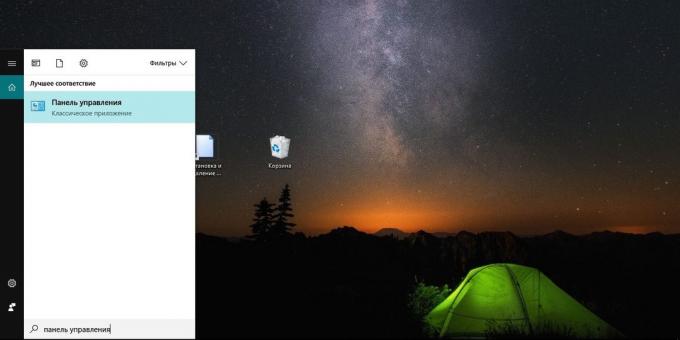
У "Цонтрол Панел" икону лоцирати "Програмс" и кликните на "Унинсталл а програм" испод њега.
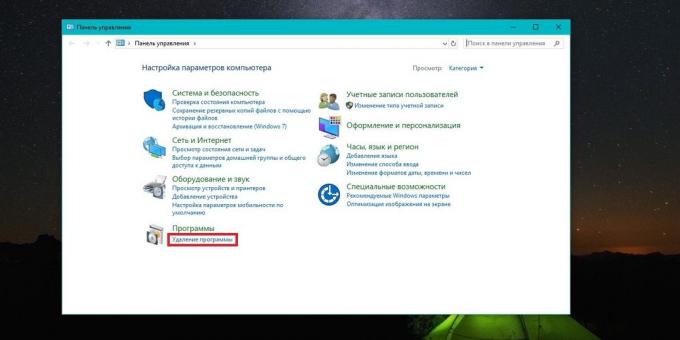
Користите мени "Старт"
Прилично једноставан начин, истина, то не ради са унапред инсталираним и преузете апликације из Мицрософт продавнице. Отворите "Старт", изаберите апликацију и кликните десним тастером миша. У насталој менију, кликните на "Ремове". Отворите класични панел "Програми и функције".

Међутим, вероватно је да овај метод више неће функционисати. Мицрософт жели да развије нови интерфејс. У међувремену, могуће је - употреба.
Кроз дијалог "Покрени"
У оперативном систему Виндовс постоји скривени команда која покреће мени "Програми и функције". Да бисте га користили, притисните Вин + Р У дијалогу резултат, унесите следећу команду и притисните "ОК":
рундлл32.еке схелл32.длл, Цонтрол_РунДЛЛ аппвиз.цпл
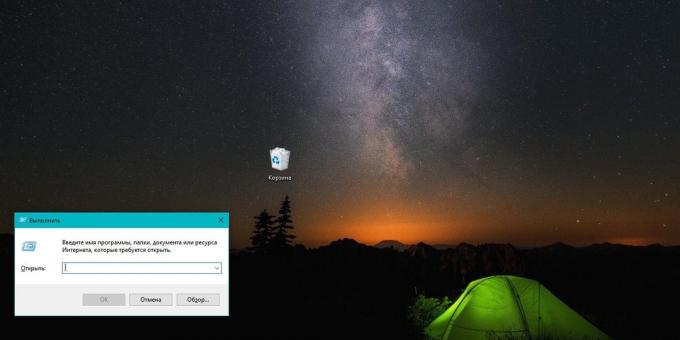
Стварањем пречицу
Да бисте направили пречицу, кликните десним тастером миша на радну површину и изаберите "Цреате» → «Лабел». У "Наведите локацију објекта", убаците следећу команду:
рундлл32.еке схелл32.длл, Цонтрол_РунДЛЛ аппвиз.цпл

Кликните на "Нект" и дају име етикете. Ви ћете га видети на радној површини, а кликом на њу, можете брзо у мени "Програми и функције".



